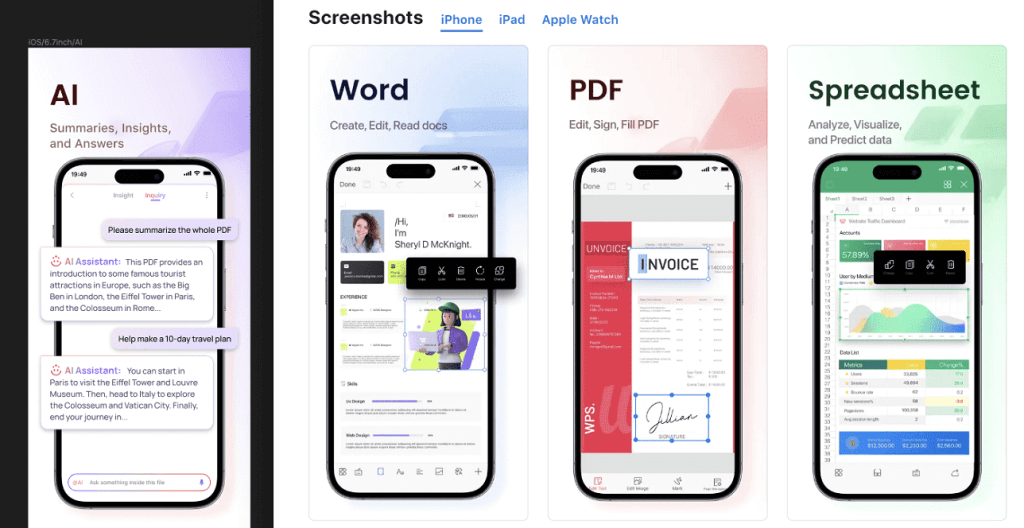如何在WPS中实现在线编辑与共享?
在现代办公环境中,团队协作的高效性越来越依赖于在线编辑与共享文档的能力。Wps Office作为一款功能强大的办公软件,为用户提供了多样化的在线编辑和共享功能,极大地提升了工作效率。本文将为您详细介绍如何在WPS中实现在线编辑与共享。
首先,用户需要确保自己拥有WPS Office的账号。用户可以通过WPS官网下载并注册一个免费的WPS账号,或使用已有的账号登录。拥有账号后,用户就能访问WPS的云文档服务,进行在线编辑与共享。
一旦登录WPS账号,用户可以通过“文档”功能创建新的文件。点击“新建文档”后,选择所需的文档类型,如Word、Excel或PPT等。创建完毕后,用户可以在WPS云端文档中自由编辑。WPS提供直观的编辑界面,用户可以使用各种编辑工具进行排版、插入图片、表格等操作。
完成文档编辑后,用户可以通过“分享”功能将文档与其他人共享。在文档界面,点击右上角的“分享”按钮,系统会提供多种分享方式。用户可以选择生成共享链接,通过电子邮件、社交媒体等方式发送给他人;或者直接输入对方的WPS账号,将文档分享给特定的用户。
在共享文档时,WP[文]S还提供了权限设置[章]功能。用户可以根据[来]需要选择文档的访问[自]权限,例如“可编辑[就]”、“可查看”等。[爱]这样,团队成员在协[技]作时,可以根据各自[术]的角色进行相应的编[网]辑或查看,确保文档[文]的安全性和准确性。[章]
同时,WPS支持多[来]人实时协作功能。当[自]文档被分享后,其他[就]用户可以实时在线编[爱]辑,所有的修改会即[技]时同步显示。这种功[术]能特别适合团队项目[网]的合作,能够有效地[文]提高沟通效率,避免[章]信息隔阂。
此外,WPS还提供[来]了版本控制功能。每[自]当文档进行修改后,[就]系统会自动保存版本[爱]记录,用户可以随时[技]查看编辑历史,甚至[术]恢复到之前的版本。[网]这在团队协作中尤为[文]重要,因为它可以有[章]效避免因误操作导致[来]重要数据丢失的问题[自]。
最后,要保证在线编[就]辑与共享的顺利进行[爱],用户还需关注网络[技]连接的稳定性。良好[术]的网络环境是实现流[网]畅编辑和共享的基础[文]。
总之,WPS Office为用户提供了便捷的在线编辑与共享功能,无论是个人用户还是团队使用者,都能够在高效协作的基础上提升工作效率。通过合理利用这些功能,用户可以在现代办公环境中更加游刃有余,轻松应对各类挑战。
上一篇: WPS中使用 VBA 编程简化工作流程
下一篇: PHP获取网页标题和内容信息接口
本文暂无评论 - 欢迎您